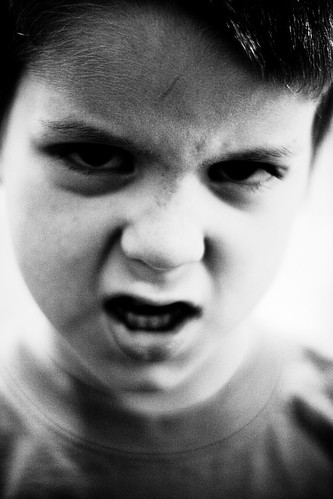Wordpressのダッシュボードにログインできなくなった際に行ったことメモ
こんばんは。
明日も学校なんでさっさと寝たいんですが、寐るわけにはいかなくなっておりました。この写真みたいにすごくイライラしています。なぜって、WordPressにログインできなくなったからです。ホント胃が痛くて仕方がありませんよ。
まず原因から。あるプラグインの更新をしたらとたんにログインできなくなりました。それに気づくまでにいろいろ紆余曲折(主にNginx関連)していましたが、前回ログアウトするときにプラグインを更新してログアウトして放置していたのに気づいてちょこっといじってみたらログインできました。
したがって、このページの内容はプラグインを更新してログインできなくなった人には有効かもしれません。
行ったのは以下の方法。
1,WordPressのプラグインを無効化
無効化するのは簡単。プラグインの入っているディレクトリ名を変更するだけです。
wordpress/wp-content/内に移動して以下のコマンドを打てばOK。
rm mu-plugins/ mu-plugins_/ rm plugins/ plugins_/
暫定的にディレクトリ名の最後にアンダーバーを入れていますが、これは別に何でも構いません。ただ、あとから同じディレクトリ名にできないと面倒なのでそこら辺に注意してリネームしてください。
2,一度WordPressでログインする。
プラグインが原因だった場合はこの時点でログインすることができますから、一度ログインしてプラグインが無効化されていることを確認してください。URLはおそらくですが、http://example.com/wp-login.phpだと思います。私はプラグインでログインURLを変更していましたが、デフォルトに戻ってました。
3,先ほど変更したディレクトリ名を元に戻す
ダッシュボードからプラグインをいじれるようにするために、先ほど変更したディレクトリ名を元に戻します。